


在Windows 7中,连接到无线网络是让您的计算机获得更多灵活性和便利性的关键步骤。然而,有时候您可能会发现无线网络并未连接,而原因可能是Wi-Fi开关处于关闭状态。如果您正寻找在Windows 7中打开Wi-Fi开关的方法,那么您来对地方了。在本文中,我们将详细介绍如何找到并打开Windows 7系统中的Wi-Fi开关,以确保您能够轻松畅通地访问无线网络。
具体方法如下:
1、先点击“开始”,随后点击右侧的“控制面板”。
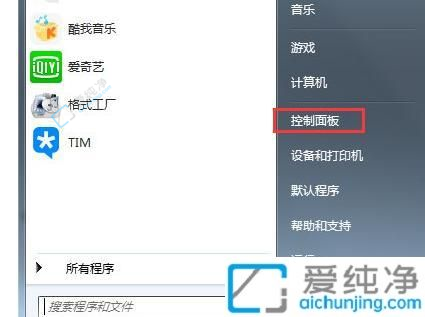
2、进入控制面板后,继续点击右上角的图标按钮,选择“小图标”格式。
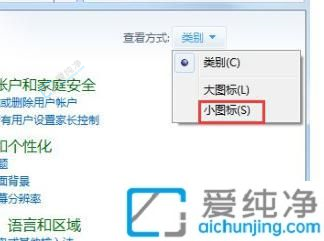
3、在打开的小图标界面中,再次点击“Windows 移动中心”。
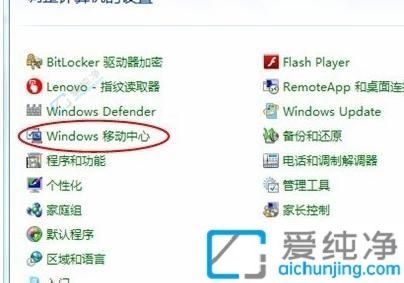
4、在打开的页面中,您可以轻松找到电脑WiFi的开关,点击即可选择开启或关闭。
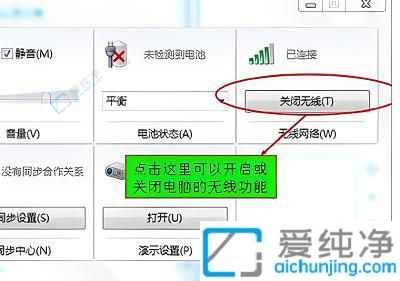
通过本文介绍的简单步骤,您现在应该能够轻松地在Windows 7系统中打开Wi-Fi开关,方便地连接到无线网络。这一过程有助于确保您随时随地都能够享受到网络的便利。
| 留言与评论(共有 条评论) |